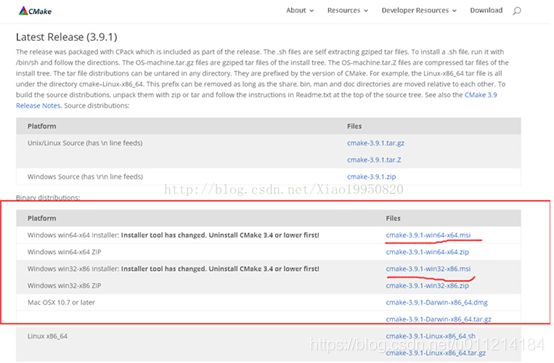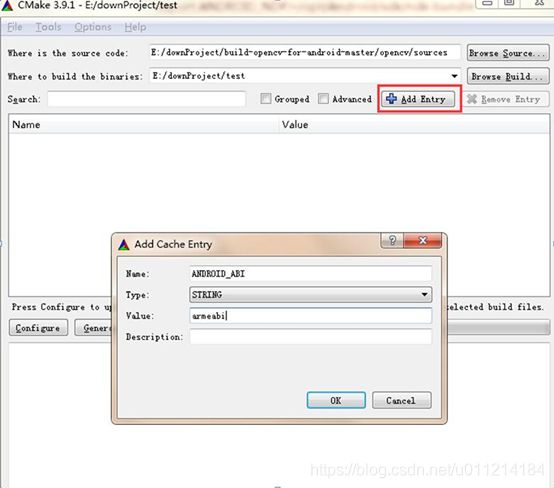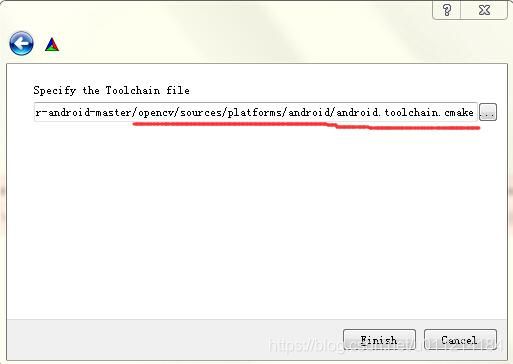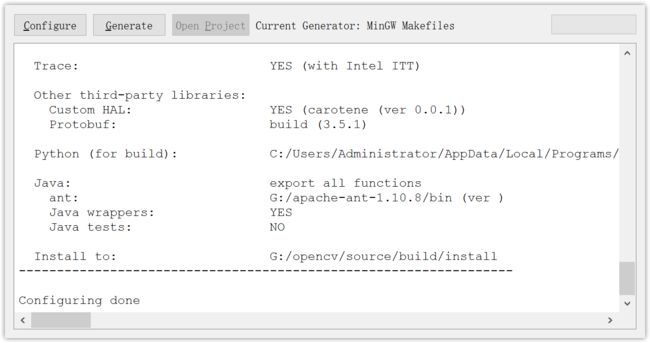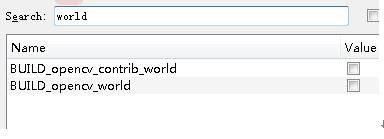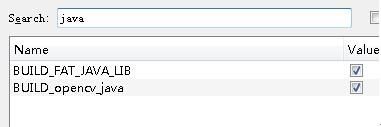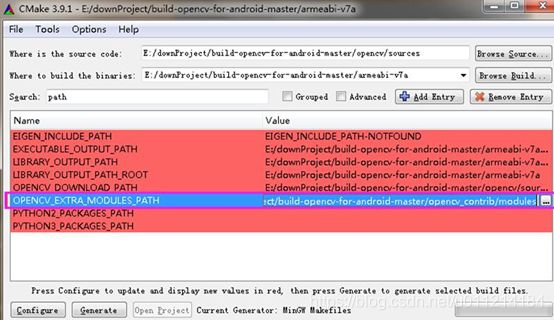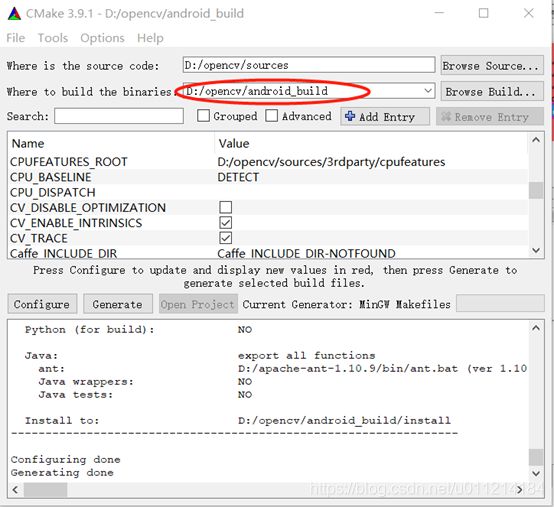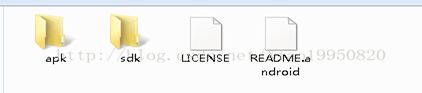windows下编译opencv+opencv_contrid的Android版本
- 编译环境配置
需要下载android sdk,android NDK,Cmake,MinGW,ant,JDK
-
- 下载Android sdk,在下载sdk时需要注意,使用sdk24之前版本,由于新版本Android sdk已经不支持通过android命令创建工程,因此在make到90%左右的时候会报错。需要换回旧版本,例如下载sdk版本21(测试过可用)。但通常下载下来的sdk只有tools目录。需要在Android Studio安装完Sdk后,将tools目录替换成21版本,再运行tools下的android命令测试一下(新版本的android命令会先输出一段信息,说明这个命令已经弃用)。
Sdk下载地址:https://www.cnblogs.com/ouyangping/p/6665108.html
-
- 下载NDK,另外将NDK放在D:盘更目录下不要放在program file里面,由于编译过程中会去识别NDK目录,如果放在program file下由于目录中有空格会导致目录无法识别编译失败。
NDK下载地址:https://www.jianshu.com/p/c5b59cbe65f7
-
- 下载MinGW,https://sourceforge.net/projects/mingw-w64/,下载好后解压,放在D盘,然后配置环境变量,在环境变量path中添加D:\MingW\bin.。cmd输入gcc -v检查是否安装配置成功。Mingw安装下载要成功,不然会影响后续编译。Mingw中的GCC要求版本在4.7以上,否则对部分特性不支持。
- 下载安装ant(编译java链接必须的),安装好还是要配置下环境变量。
- 下载opencv源码(这里需要用windows的源码,不能用Android的),http://opencv.org/
- 还要下载opencv_contrib的源码,https://github.com/opencv/opencv_contrib
- 下载安装python,一定要安装python,并配置环境变量,不然后面没法编出来libopencv_java4.so库。
- 安装jdk,并且版本必须大约8以上,并配置环境变量。
2.开始编译
2.1、启动cmake gui,配置源代码目录和编译后存放目录,红色框内为源代码路径,也就是我们下载的opencv下sources的路径,绿色框内为我自己创建的存放编译后文件的路径。
2.2、然后点击add Entry增加变量ANDROID_ABI,这个是Android的平台版本;这个变量的类型是string ANDROID_ABI = armeabi
添加变量ANDROID_SDK,这个添加安装后的sdk的目录,ANDROID_SDK = C:\Microsoft\AndroidSDK\25,该变量的类型是path
添加变量ANDROID_NDK,这个是添加解压后NDK的目录,ANDROID_NDK = D:\android-ndk-r10d,该变量的类型是path
ANT_EXECUTABLE PATH,填入ANT路径下的bin(用于java 封装,便于 AS 导入module)
ANDROID_STL STRING,根据需求写入c++_static或c++_shared(默认是gnustl_static)
2.3、配置完就可以点击configure了,第一次会提示选择编译器,选择MinGW,并选择交叉编译的配置文件。
然后选择next,进行下一步。这里需要配置toolchain路径,注意了,不要用源码包里的toolchain,用你自己的ndk目录下的toolchain,不然可能导致一系列头文件丢失的错误,血的教训=_=。
然后点击Finish进行编译,这个编译过程会比较久,我是等了差不多一个小时才完成。
等到编译完成后如下所示,则表示编译完成。
如果这里java wrappers是NO的话,把world的项取消掉,OPENCV_ENABLE_ALLOCATOR_STATS=OFF把勾去掉。
然后勾选Java选项,在点击configure,等待完成后。等所有选项全变为白色后结束。
然后搜索OPENCV_EXTRA_MODULES_PATH把我们的opencv_contrib/modules的路径添加进去
然后点击Generate,等待完成,如下图表示结束。
3、使用mingw进行编译
接下来Ctrl+R,打开CMD,进入一开始选择的输出编译目录下
输入:mingw32-make,然后等待编译,这大概会持续半个小时......,在编译过程中会有杀毒软件弹出阻止操作,这个时候点击杀毒软件允许所有操作,等待编译结束。(注:编译时可能出现错误arm-linux-androideabi-gcc.exe找不到,你需要在自己ndk安装目录下查找这个可执行程序路径,然后把路径加入到系统环境变量path里,然后重新执行mingw32-make即可编译成功。)等跑到100%就完成了。
编译完之后,我们再输入:mingw32-make install,等待打包,这大概几分钟吧,
完成之后,我们就可以在这个目录下的install文件夹下拿到编译出来的东西了。
到这里,我们就是拿到了一个平台下的库文件,就是我们一开始设置的“armeabi”平台,一般你还需要新建一个输出目录,也就是下面那个目录,重复上面的步骤,编译出“arm64-v8”的版本
可以参考一下两篇博文:https://my.oschina.net/u/4361903/blog/4308583
https://blog.csdn.net/xiao19950820/article/details/77119891